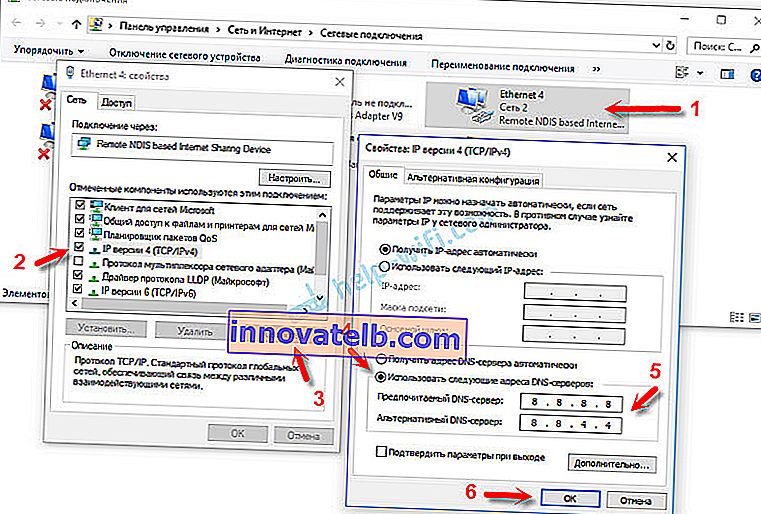Telefón s Androidom ako modem pre počítač pomocou kábla USB
Nie je žiadnym tajomstvom, že môžete zo svojho telefónu distribuovať internet do ďalších mobilných zariadení a počítačov. A v tomto článku vám ukážem, ako používať telefón s Androidom ako modem pre počítač alebo notebook. Pri pripojení pomocou kábla USB. Táto schéma je vhodná predovšetkým pre stacionárne počítače, ktoré nemajú modul Wi-Fi. A nebudeme ich môcť pripojiť k prístupovému bodu Wi-Fi, ktorý je možné spustiť aj v telefóne.
Takmer všetky smartphony s Androidom môžu distribuovať mobilný internet (v režime modemu) cez Wi-Fi, Bluetooth alebo cez kábel USB. Ako nastaviť hotspot Wi-Fi som už ukázal v týchto článkoch:
- Ako distribuovať internet zo smartphonu Samsung (Android 7.0) cez Wi-Fi
- Ako distribuovať internet cez Wi-Fi na smartfóne s Androidom Meizu
Ale ak máte počítač alebo Wi-Fi nefunguje na notebooku, nemôžete jednoducho pripojiť počítač k sieti Wi-Fi. V takom prípade môžete použiť kábel USB. Pripojte telefón k počítaču a zapnite v telefóne režim „USB tethering“. Počítač bude mať prístup na internet prostredníctvom telefónu (prostredníctvom mobilného operátora).

Keď telefón funguje ako modem cez kábel, okamžite sa infikuje z počítača. A ak ho použijete ako prístupový bod Wi-Fi, batéria sa veľmi rýchlo vybije a musíte ju neustále pripájať k nabíjaniu.
Mimochodom, smartphone so systémom Android možno použiť aj ako adaptér Wi-Fi pre počítač.
Skontroloval som Samsung Galaxy J5. Všetko je veľmi jednoduché. Nemusíte do počítača inštalovať žiadne ovládače, vytvárať pripojenia atď. Stačí v telefóne zapnúť mobilné dáta (internet cez EDGE, 3G, 4G), pripojiť ich k počítaču cez USB a v nastaveniach aktivovať režim „USB-modem“.
Myslím si, že táto funkcia funguje úplne rovnako na všetkých telefónoch so systémom Android. Teraz to nemôžem skontrolovať na telefónoch od spoločností Huawei, Xiaomi, Lenovo, Sony, LG atď., Ale ak existujú rozdiely v nastaveniach a názvoch, nie sú kritické.
Smartfón s Androidom v režime USB modemu
Vo svojom počítači nemusíte nič konfigurovať. Mimochodom, na mojom počítači, na ktorom som testoval všetko, je Windows 10.
Upozorňujeme, že v režime modemu bude počítač pripojený k telefónu využívať pripojenie na internet prostredníctvom mobilného operátora. Ak teda nemáte neobmedzený mobilný internet, je možné, že z vášho účtu bude účtovaný poplatok za pripojenie k internetu. Odporúčam skontrolovať u podpory podmienky vášho tarifného plánu.Zapnite vo svojom telefóne mobilný internet (mobilné dáta).

Ďalej pripojte telefón k počítaču pomocou kábla USB.

Potom v nastaveniach telefónu (niekde v časti „Pripojenia“ - „Prístupový bod a modem“) zapnite „USB-modem“.

Počítač by mal mať za pár sekúnd prístup na internet prostredníctvom smartfónu.

A ak otvoríte okno „Sieťové adaptéry“, uvidíte nové pripojenie „Ethernet“.

Hlavná vec je, že počítač má prístup k internetu. Ak ju chcete zakázať, v nastaveniach telefónu jednoducho vypnite režim „Tethering cez USB“.
Možné problémy s konfiguráciou telefónu ako USB modemu
Pretože naše vybavenie, operátori, nastavenia sú odlišné, je možné, že môžu nastať určité problémy. Poďme sa pozrieť na tie najobľúbenejšie.
- Ak sa zobrazí internetové pripojenie, ale internet nefunguje, musíte sa uistiť, že mobilný internet funguje na telefóne. Pokúste sa otvoriť webovú stránku v telefóne pomocou prehľadávača. Možno máte určité obmedzenia zo strany operátora.
- Niektorí operátori zakazujú distribúciu mobilného internetu pomocou telefónu ako modemu. A to nielen cez USB, ale aj cez Wi-Fi. Preto, ak robíte všetko správne a internet nefunguje presne, obráťte sa na podporu tohto poskytovateľa s ohľadom na tento blok.
- Môžete sa pokúsiť dočasne vypnúť antivírusový program alebo bránu firewall v počítači.
- Ak sa webové stránky neotvárajú prostredníctvom takéhoto pripojenia (a programy fungujú), zaregistrujte DNS manuálne. Vo vlastnostiach nového sieťového pripojenia, ktoré sa objavilo po nastavení smartphonu so systémom Android ako modemu.
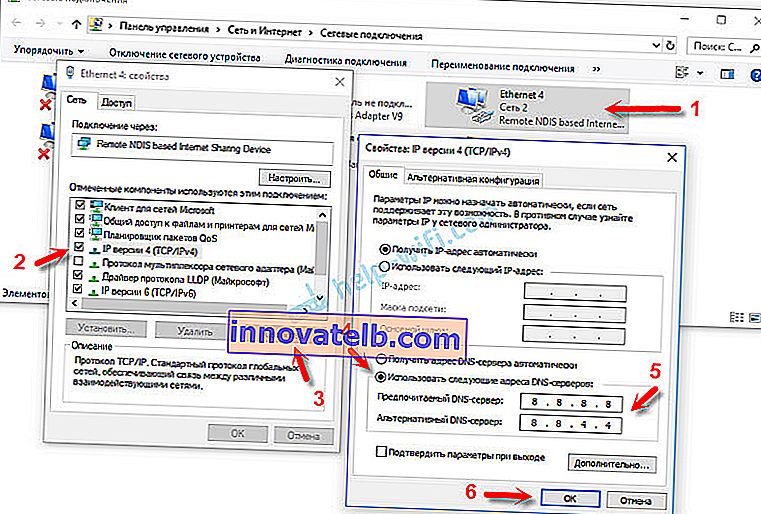
- Ak máte iný počítač alebo notebook, skúste ho nastaviť. Môžeme teda zistiť, čo je príčinou problémov.
Ak je vo vašom telefóne takéto pripojenie nakonfigurované iným spôsobom alebo ak máte k tejto téme užitočné informácie, zdieľajte ich v komentároch (môžete tiež pripojiť snímku obrazovky, za túto špeciálnu vďaku). Môžete tiež položiť otázku tam.